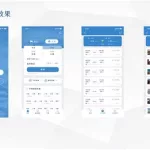求一些关于视频制作的知识。
这个问题太大了,在这里是无法讲述完的,建议到教学网站去学习,或买几本书自学,也可以找懂的人教教。视频制作是一项较难掌握的知识,要用到视频编辑软件。视频编辑软件也很多,如 Premiere Pro和EDIUS(雷特),适合专业人员使用;绘声绘影,适合有一定基础的人使用;Movie maker (XP自带) ,适合初学者使用;还有品力高、威力导演、巨星MTV、Let ‘SEDIT 2、 WinDVD等。目前普及型软件以“绘声绘影”使用者居多。
在这里可以把操作步骤简单给你说说:以“绘声绘影”举例:1. “捕获”。连接好DV与采集卡(1394卡或其他采集卡)接口,选“捕获\捕获视频”,选择捕获来源、保存格式及路径(捕获文件夹)等;点“选项”,设置音视频来源和参数。点“捕获视频”。如果你的DV是采用闪存卡记录视频的,就可以跳过这一步,将闪存卡上的视频文件直接复制到硬盘即可调用。2. 在“文件/项目属性”里,设定你要做的视频项目的属性,如VCD还是DVD、质量、制式、速率等。 3. “编辑”。将你要编辑的各种视频或图像素材导入到时间轨,这些素材会自动头尾相连接。(有些格式软件不支持,要先用视频转换软件将格式转换成DVD或MPEG-2的格式备用)。视频或图像素材导入完成后,可以对这些素材进行剪辑、删除、调整前后顺序等的编辑处理。4. “音频”。在音乐轨里导入选好的背景音乐,并调整与视频的对应位置。5. “标题”,在文字轨输入文字(字幕),并调整其与视频的对应位置。6. “覆叠”。如果需要,可以在“覆叠轨”里加入图像或视频,做成画中画。7. “效果”。可以在“效果”栏里给两段视频或两张照片之间加入转场过渡效果。还可以用滤镜给图像或视频加上各种特殊效果等等。8. 再加上片头、片尾(可以事先单独做好保存为一个视频文件作为素材调入,也可以直接在编辑时同时做)。这些即是编辑过程。9. “分享”。完成编辑后,就可以选“分享”,创建成视频文件,也可以直接创建刻录成DVD(VCD)光盘。这样刻录出来的DVD(VCD)光盘可以在家用DVD(VCD)机上播放。
上面只是说的大的步骤,每一步里都有若干具体操作的手段和技巧。要做好视频光碟,要对编辑软件较熟悉和有较好的创意力,多做多学,积累经验才行。当然,你也不要被我说的知难而退,万事开头难,也许你有较高的领悟力,又有时间,经过不断地学习和实践,用绘声绘影做成一张满意的视频光盘就很容易了。任何事情都有从不会到熟悉的过程,学习和实践就是必经之路。
怎样制作视频?
简单视频制作
随着摄像机和刻录机的进一步降价,对于家庭用户来说,将一些生活片段或旅游趣闻记录下来,制作成自己的VCD已经不再是遥不可及的梦想。现在的问题是,我们又该使用什么样的视频编辑软件呢?Premiere吗?那太专业啦,其实我们完全可以去网上下载一款操作方便、简单易学的视频编辑软件VideoMach来完成这项工作。
VideoMach为我们提供了多媒体转换文件与编辑双效合一的功能,.支持的文件格式相当多,包括了AVI、MPEG、FLIC和HAV。如果我们只是需要媒体中的一部分如画面或者是音轨,VideoMach也同样可以快速地将它们截取或分离出来。另外VideoMach提供的滤镜与特效功能也是相当好用的,例如对影像进行锐化模糊处理、转换成浮雕效果以及调整亮度与对比度等等,功能上一点也不逊色于其他专业级的视频编辑软件。
★制作实例
1. 视频素材预处理
打开要处理的视频文件后(为了确保最佳的质量,建议使用原始的AVI、MPG文件),点击“Selecting a part of Video/Audio track”按钮打开出入点设置对话框(图1),然后用鼠标拖动滑块到大概的采集点位置,再通过渐进渐退按钮精确定位“起始帧”和“结束帧”,选择好剪裁的范围后按OK按钮确定退出。
图1 选择视频剪裁范围
单击“Choose output file and setting”按钮,弹出输出文件设置对话框。在“Output Mode”栏中有四个选项,分别是“视音频(同一个文件)”、“视音频(不同文件)”、“仅视频”和“仅音频”。如果选择第一项,等到合成视音频文件时还要将音轨删除,为了节省硬盘空间和时间,这里选择第三项。输出格式选择“MPEG”即可,当然我们还可以在视频音频标签页中设置其他参数,完成后按OK按钮退出。回到主界面后,点击“Start processing”(开始处理)按钮,很快就会生成一个MPEG文件。用同样的方法对其他视频片段进行预处理。
2. 合并视频素材
现在我们就可以将前面经过预处理的视频片段合并起来。将这些片段分别导入到视频列表栏中,设置好输出文件保存的名称及路径,点击“开始处理”按钮,这样一段仅有视频内容的剪辑就处理完成了。如果需要的话,我们也可以在合并之前为某一视频片段单独应用滤镜效果。
3. 添加音频素材
打开合成好的视频,.这时音频列表栏里应该是空的,用鼠标右键单击音频素材列表栏,从菜单中选择“Open”,找到要添加的音频文件并打开。
由于要合成的视频和音频在播放时间上很难达到统一,这就需要增加或减少音频的播放时间。在本例中根据信息窗口显示,音频播放时间的长度长于视频播放的时间,为了不出现视频播放结束时音频仍然继续播放的情况,需要剪掉多余的部分,方法同剪裁视频片段类似。
4、添加文字
点击视觉效果列表栏上方的“Add video effect”按钮,从下拉列表中选择“Add Text”项,这时弹出添加文字的对话框。在上方的文本框中输入需要添加的文字,点击下方的“Choose”按钮,在弹出“字体”窗口中我们可以指定合适的字体、字形以及大小。另外在“Add Text”对话框右侧的参数栏中可以设置文字在屏幕上位置、颜色以及阴影等,设置完成后单击OK按钮返回主界面,这时在输出预览窗口中就看到文字的效果.。
5. 完成作品
确认所要合成的视音频素材以及添加的视觉效果均正确后,点击“Choose output file and setting”按钮,在“Output Mode”栏中选择第一项“Video and Audio(same file)”,并指定输出的格式,保存的文件名称及路径后,就可以单击“开始处理”按钮输出自己的视频作品了
视频怎么制作?
你好,制作视频,要用软件,其实可以大体分要用专用的视频编辑软件制作,其实如果从简单角度来说,可以分为横编软件和纵编软件,比如,AE,3D ,Maya等等属于纵编软件,侧重多层特效的制作,甚至可以做动画特效和角色动画等等。另一类就是横编软件,常用的会声会影,premiere,edius,设置专业的大洋非编,索贝,苹果非编,avid等等,都属于横编软件,也就是非编软件, 可以制作一些效果丰富的视频,所以,笼统的说,你要制作视频,可以从基本的入手,比如会声会影,premiere,其原理和制作思路基本一样,可能具体软件具体操作稍有不同!一是录入素材,当然可以采集拍摄好的视频,或者导入其他搜集的视频素材,二是剪辑、制作、加工、包括特效制作,调色,甚至制作字幕等等!本人建议你用edius,网上都可以下载,其优点是功能强大,特效丰富,关键是上手容易易学,支持的视频音频格式比较多,适合多种类型视频制作,并且上下承接性比较好,一些电视台,影视商业公司也不少用这个的,你学了这个,如果有有机会接触更专业的软件,相对来说就容易的多了!简略的回答一下而已,希望能对你有帮助
怎么制作视频
怎么制作视频,这是个内容很多、范围很大的问题,几句话是说不清楚的.我这里只能给你说个大概:制作视频一般是三个步骤,一是采集,就是把视频通过视频采集卡输入电脑;二是编辑,采集到电脑硬盘里的视频只是素材,通过编辑,也就是剪辑、加背景音乐、加字幕、加转场特技、加解说词等等;三是合成压缩,最后生成需要的格式的视频文件.
如何制作视频
制作视频分两个步骤,一是拍摄,二是后期制作.拍摄当然要用摄像机了,拍摄完毕后导入电脑用视频编辑软件进行后期制作(剪辑、配乐、字幕、过场特效等等).如果你是新手,建议用《会声会影》这个软件进行编辑.
怎么制作视频?
首先要有视频素材(比如用数码摄像机去拍摄),其次要有视频编辑软件(如会声会影、Premiere、AE等).将视频文件导入视频编辑软件进行剪辑、合成、配音、加字幕和特效等等,然后渲染、导出保存成为一部完整的视频作品.
制作与编辑视频的软件有哪些,其中哪个软件最为常用又好用?
绘声绘影 AE vegas 后面2中比较专业 推荐vegas 新手也比较适合 百度下vegas就可以了,貌似现在10.0也出来了 先安装原程序,打开注册机,汉化之后再注册. 8.0以后都是先汉化再注册.
视频要怎么制作
如果想重新编辑,最基本的你得有素材,也就是原柯南的视频,还得有编辑软件,傻瓜式的就是会声会影,相当的简单,高级的就是大洋(国产)Premiere。和Conpus Edius这两个软件了,Premiere这个版本有1.5 6.5和2.0 1.5和6.5都是很老的版本可以挂很多插件,就是编辑的时候会有很多的特效,不过都是比较适合婚庆一类的而且不太稳定,2.0版本,挂的插件少,不过相对来说就稳定了很多,还有就是Conpus Edius 这个软件了,目前版本应该在5.1以上了,雷特的论坛有下载,网上找破解也很容易,这个是非常专业的视频软件,编辑完输出的效果也会很好,介绍说了一堆,呵呵,其实你想自己编辑的话,起码,你得会点这些编辑软件的一些操作,如果有了这些操作软件其中的一种,大概步骤就是,首先你得导入原素材,然后在素材库中把素材拖入到时间轨上,然后按你的要求就是使用一个小剪刀样的工具,打断视频,同时音频也会打断,避免视音频不同步,然后按你想的,随便前后移动都可以,重新组建故事情节,都支持一些转场滤镜等特效,你的要求很简单,也用不上什么特殊的工具和技巧,所以弄的差不多的时候就可以输出了,输出的时候看你选择什么类型的,比如M2P,MOV.MPEG,AVI等等很多视频类型,当然码流也就是比特率要尽量高一点,这样效果才会好,这就是很笼统的操作了,如果你想很好的编辑一下,可不是三言两语就能说清楚的了。纯手打,呵呵。已经不干视频这行半年多了,看到这样的问题,还是很感兴趣。
怎样制作视频
可以的,那你需要下载软件从而添加一些背景图片或者其他的特效! 上百度一下搜一下就可以勒,望采纳~!
如何编辑视频?
一阵清风 手把手教你学采集:DV的连接和一些小应用- -| 回首页 | 2005年索引 | – -DV拍摄过程中必须注意的10个问题 手把手教你用会声会影9.0制作家庭影片 关键词: 会声会影9.0 现在随着DV价格下降,越来越多的家庭用户购买了DV,在外出旅游时都会拍下美丽景色,记录下自己的美好心情。待我们归来后,如何保存这些拍摄的影片呢?如果能够把拍的影片进行加工,处理后像电影那样该多好呀。 会声会影9.0是一款界面友好、功能强大、操作简单的视频后期处理软件,它可以帮助我们从前期的采集、编辑以及添加视频效果到后期的刻录成光盘,这所有的全部繁杂操作,都可以通过会声会影9.0轻松搞定,下面笔者就教大家如何使用会声会影9.0来制作自己的家庭影片。 要制作自己的一部影片,需要经过采集、编辑、添加效果、保存这四个步骤,其中采集就是把拍的DV影片通过USB或是1394接口,捕获到电脑硬盘上。编辑就是对捕获到硬盘上的影片重新进行剪辑、排列顺序。添加效果就是对编辑后的影片添加一些转场、特技等,以丰富影片的可观赏性与衔接。最后的保存就是把处理好的影片保存到本地硬盘或是刻录到光盘上。下面我们分别对这四个步骤进行说明。 一、采集视频 现在DV的接口都是USB或是1394了,装后DV摄像机的驱动后,然后把DV摄像机与电脑进行连接。然后打开会声会影9.0,首先打开的是功能选择窗口(如图1所示),在这里我们选择最下在的会声会影编辑器,接着就会打开会声会影9的主界面。选择上面的”捕获”菜单,这时就会弹出视频捕获窗口(如图2)所示,在左上角设置捕获的视频来源、格式以及保存文件夹,然后点击下面的”捕获视频”按钮,这时软件就会指挥DV摄像机开始播放拍摄的视频,同时把其捕获到本地硬盘上。采集视频的时候,一般都采为AVI格式,这种格式的文件可以保证视频质量,但该格式文件占用硬盘空间特别的大,所以在采集时一定要有足够的磁盘空间。 图1 图2 二、视频编辑 等把拍摄的视频全部采集完成后,这时就可以把DV摄像机拨下来,剩下的工作完全在电脑上进行操作了。点击最上面的”编辑”菜单,这时就可以看到会声会影的编辑窗口,其中中间最大部分是视频预览窗口,可以在这里实时看到采集的视频,左侧是设置选项,右侧是素材库,下面是视频区,在这里可以按三种视频模式进行编辑。 点击右上角的加载视频按钮,把刚刚采集的视频文件加载到视频库中,接着把该视频拖到下面视频区的故事板视图时间线上,然后点击视频预览区下方的播放按钮,这时就可以播放采集的视频了,如果哪个地方拍摄的不满意或是不需要的,只要点击视频预览区右下角的”小剪刀”图标就可以从此切出来,然后删除掉。同时在拍摄场景不衔接的地方,或是场景变换的地方,我们也对其进行分割,这样就能够在外面的操作中加上转场效果,免的做成影片后看起来不连贯。如图3是我们对视频分割后的截图。 图3 另外软件为了能够更精确的处理视频,还提供了”多重修整视频”功能。打开需修整的一段视频,然后找到需保留视频的开始处,点击”起始”按钮或按下F3键,再找到保留视频的结尾处,点击”终止”按钮或是按下F4键,然后点击确定按钮,这样就能够把不需要的视频删除掉了(如图4所示)。通过多次分割、修整,这时就可以把视频进行大体的分段,看起来更像是一部影片,但在场影变换等地方,感觉还非常粗略,下面我们再对其添加特殊效果,这样就能够使画面更加流畅,更具观赏性。 图4 我们除了通过左侧的参数设置来调整字幕外,还可以直接在时间轴上来对字幕进行调整,拖动字幕卷轴,可以调整字幕显示的时间长短,也可以直接拖动字幕,然后来调节字幕的位置。这样设置更加方便与自由。 4、音频 一部影片怎么能够没有音乐呢?我们还可以给自己的视频添加音乐,在适当的地方添加合适的音乐,可以大大提高影片的水准。 音频与字幕是一样的,它也是有顺序与时间长短的,其操作方法与字幕相差不大,也是切换到时间轴视图,然后双击下面的音乐轨,把音频文件拖动到该轨道上就可以了(如图10所示)。 图10 5、实现画中画 经过上面几步操作后,现在我们拍摄的视频可以说是一部比较完善的影片了。在操作过程中细心的网友可能看到有一个覆叠轨。会声会影支持把两段视频覆叠起来,从而实现画中画效果,就像我们在电视中看到的右下角电视台台标一样。 覆叠轨上影音文件的操作与主画面操作是完全一样的,唯一不同的是覆叠轨上的视频不能添加字幕与音频,我们把主画面上的视频处理完成后,然后把处理好的覆叠轨上的视频直接拖到覆叠轨上就可以了。为了达到更加精美的画面,可以对覆叠轨上的视频进行一些特殊的滤镜与转场,以加强小画面的效果。 四、保存 现在一部完美的影片完成了,最后就是保存工作了。点击上面的”分享”菜单,我们要把视频刻录成DVD光盘,所以点击左侧的”创建光盘”按钮,然后在弹出窗口中把需要添加的视频片段全部添加进来(如图11所示),点击下一步,选择一个合适的模板,同时添加背影图像与背影音乐(如图12所示),点击下一步后,可以进行效果预览,如果感觉满意,最后就可以直接进行刻录了。 图11 图12 到此一部完美的家庭影片就制作完成了,通过上面的操作可以看出,使用会声会影9.0制作DV作品,操作非常的简单,但功能却十分强大,可以给影片添加很多特殊的效果,可以做出专业水准的影片。 三、效果处理 1、转场 在场景发生变换时,如果从一个场景,马上转到另一个场景,让你感觉画面不连贯。所以我们要给其添加一个过渡、切换的过程,这就是转场。从前一段视频的结尾慢慢切换到后一段视频的开头,这样就能够感觉画面是自然过渡。 点击效果菜单,可以在中间右侧看到大量的转场效果供选择,选取合适的过渡效果,然后把该图标拖动到时间轴两段视频中间的方框中,这样就为这两段视频的切换添加了过渡效果,同时还可以在中间左侧部分对过渡效果的参数进行设置,包括切换方向、边缘效果、过渡时间等,这样就能够使切换效果达到最佳(如图5所示)。 图5 2、滤镜 除了转场效果外,我们还可以为视频提供另一种特殊的效果,那就是滤镜。滤镜与转场不同的是,他是对该段视频进行效果处理,整个效果是伴随着整个视频进行的。在右侧滤镜区选中一款合适的滤镜,然后把该滤镜直接拖到视频上,这时就对该视频添加了滤镜效果(如图6所示),点击播放按钮就可以看到添加滤镜后的效果了。在左侧我们也可以对滤镜进行设置,甚至可以自定义滤镜效果,只要点击”自定义滤镜”按钮,就可以打开滤镜自定义窗口(如图7所示),在这里可以对滤镜的密度、大小等参数按需进行设置。 图6 图7 3、字幕 我们还可以给自己的电影加上字幕,就像电影中的演员表那样。可以在整个电影的开头部分添中上说明,或是在中间添加上某段的说明,这样就能够在日后观看时,有助于回忆当时的情景。 由于字幕的出现是有顺序和时间长度的,所以我们要在视频区切换到时间轴视图,然后在把找到要添加字幕的位置,双击下面的标题轨,就可以输入自己的字幕了,当然了,我们也可以从右侧选择合适的字幕,直接拖动到标题轨上(如图8所示)。在左侧我们也可以对字幕进行设置,包括字体、字号以及字幕出现的时间等,另外还可以给字幕添加上动画效果,这样看起来就更加漂亮